Windows 10/11에서 Steam 오류 코드 118 또는 138을 수정하는 방법
- WBOYWBOYWBOYWBOYWBOYWBOYWBOYWBOYWBOYWBOYWBOYWBOYWB앞으로
- 2023-04-25 21:22:074984검색
Steam은 전 세계 다양한 지역의 사용자가 사용할 수 있는 게임 플랫폼입니다. 그러나 때때로 사용자는 다양한 문제에 직면합니다. 그 중 하나는 "스팀 오류 코드 118 또는 138"입니다. 이는 네트워크 문제, 서버 측 문제, Steam을 차단할 수 있는 방화벽 등으로 인해 발생할 수 있습니다. 이 기사에서는 Windows 10에서 오류 코드 118/138 문제를 해결하는 방법을 살펴보겠습니다. 시작하자!
방법 1: Steam 서버 상태 확인
1단계: Open Browser[원하는 브라우저].
2단계: Steam 상태 웹사이트로 이동하여 서버 상태를 확인하세요.
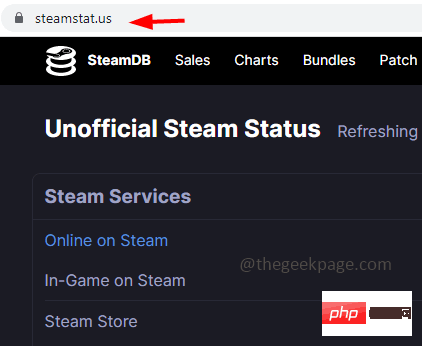
3단계: 세계 어느 지역에서든 문제 보고가 있는지 확인하세요. 문제가 없다면 페이지를 새로고침하고 몇 분 후에 다시 확인해 보세요. 사이트에 문제가 보고되면 이는 Steam 서버 오류이므로 귀하는 이를 통제할 수 없습니다. 보류 중인 문제를 기다린 다음 보류 중인 문제를 확인하세요. 문제가 보고되지 않으면 아래 해결 방법을 계속 진행하세요.
방법 2: Windows Defender 방화벽을 통해 Steam 앱 허용
1단계: Windows + R 키를 동시에 사용하여 실행 프롬프트 열기
2단계: 실행 프롬프트에서 control Firewall.cpl을 입력하고 키를 누릅니다. 입력하다. 이렇게 하면 Windows Defender 방화벽이 열립니다
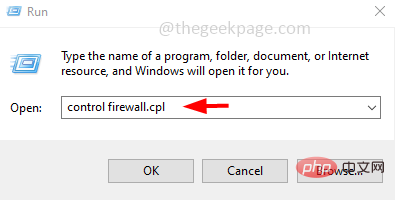
3단계: 왼쪽 클릭에서 Windows Defender 방화벽을 통해 앱 또는 기능 허용
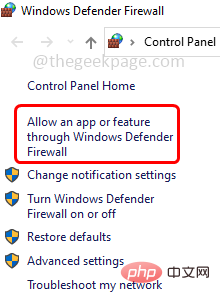
4단계: 설정 변경 버튼
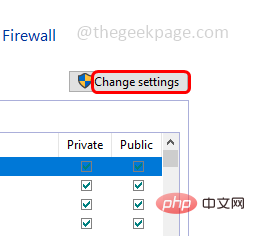 을 클릭합니다.
을 클릭합니다.
단계 5: 아래로 스크롤하여 Steam 앱을 찾은 다음 활성화
옆의 확인란을 클릭합니다. 6단계: Steam 앱 비공개 및 공개 액세스
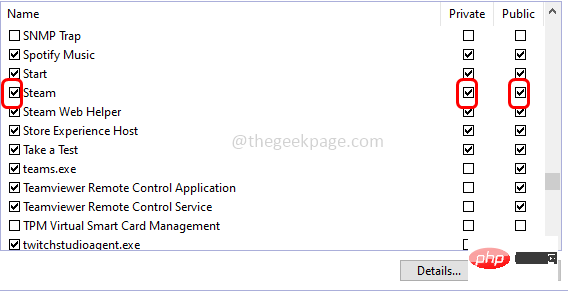
활성화 7단계: 변경 사항을 저장하려면 하단의 확인
을 클릭하세요. 8단계: 컴퓨터를 다시 시작하고 문제가 해결되었는지 확인하세요.
방법 3: 네트워크 설정 재설정
1단계: Windows + I 키를 동시에 사용하여 Windows 설정 열기
2단계: 네트워크 및 인터넷
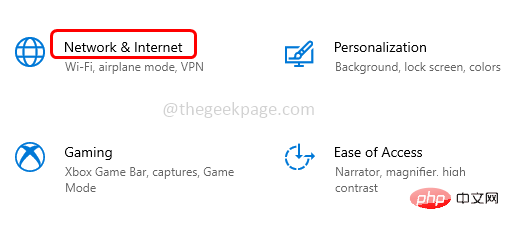
을 클릭합니다. 3단계: 아래로 스크롤하여 를 클릭합니다. 네트워크 재설정
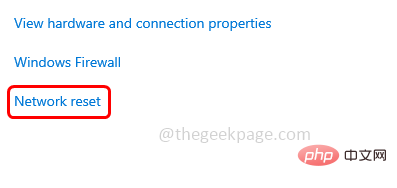
4단계: 열린 페이지에서 지금 재설정 버튼을 클릭하세요
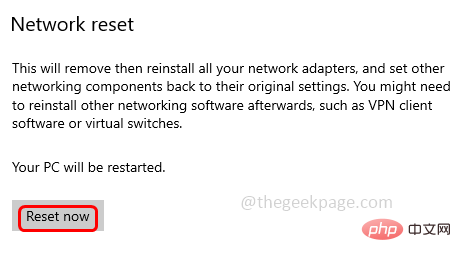
5단계:시스템을 다시 시작하고 문제가 해결되었는지 확인하세요
방법 4: 플러그를 뽑았다가 다시 연결하세요. 전원 코드
1단계: 컴퓨터에 연결된 전원 코드 를 뽑고 전원에서 완전히 분리하세요.
2단계: 5분 정도 기다린 다음다시 연결하세요. 데이터 케이블
삽입 3단계: 인터넷 연결을 기다린 다음 Steam 앱을 실행하세요. 이제 문제가 해결되었는지 확인하세요. 방법 5: 모뎀/라우터 재설정 1단계:컴퓨터에 연결된 모든 전원 코드와 라우터의 전원 코드를 뽑습니다. 2단계: 몇 초 기다린 후
연결라우터/ 모뎀을 연결합니다. 컴퓨터 3단계: 인터넷 연결을 기다린 다음 Steam 앱을 실행하세요. 이제 문제가 해결되었는지 확인하세요.
방법 6: 모든 타사 응용 프로그램 비활성화
1단계: Windows + R키를 동시에 사용하여 실행 프롬프트를 엽니다. 2단계: 실행 프롬프트에
msconfig를 입력하고Enter 키를 누릅니다. 이렇게 하면 시스템 구성 창이 열립니다
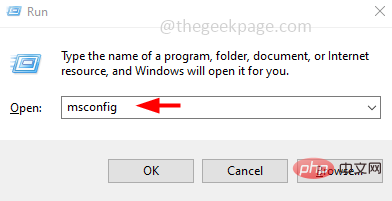 3단계: 하단의 "
3단계: 하단의 "
" 탭으로 이동하여 "모든 Microsoft 서비스 숨기기"를 선택 취소하고 "모두 비활성화" 버튼을 클릭합니다
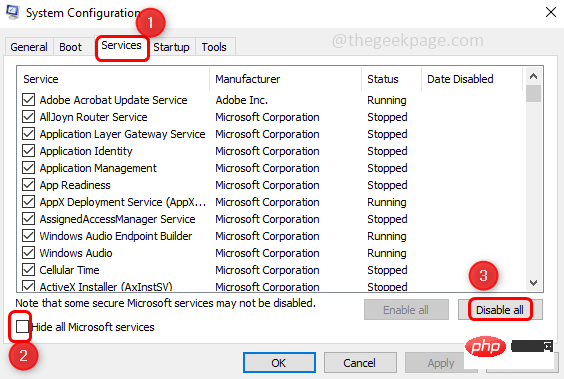
4단계: 이제 "Startup" 탭으로 이동하여 "작업 관리자 열기"를 클릭하세요.
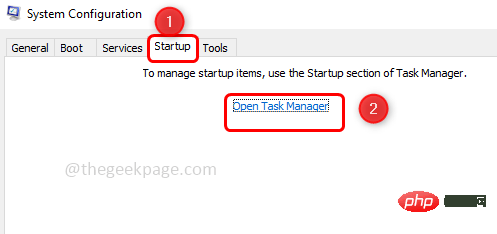
5단계: 작업 관리자의 시작 응용 프로그램에서 각 항목을 선택하세요. 그런 다음 마우스 오른쪽 버튼으로 클릭 하고 비활성화
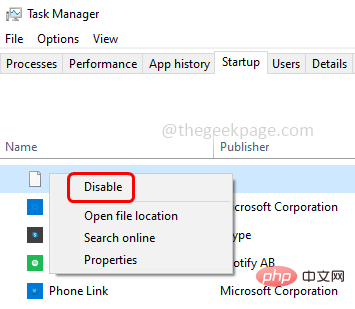
을 클릭합니다. 6단계: 모든 앱을 비활성화한 후 시스템을 다시 시작
7단계: 이제 Steam 클라이언트만 실행합니다. 문제가 해결되었는지 확인하세요.
방법 7: 컴퓨터에서 바이러스 검사
컴퓨터가 맬웨어나 바이러스의 영향을 받는 경우 이는 응용 프로그램이 예상대로 작동하지 않는 이유 중 하나일 수 있습니다. 좋은 바이러스 백신 소프트웨어를 사용하고 시스템을 검사하여 바이러스가 있는지 확인하고 제거하십시오. 그런 다음 문제가 해결되었는지 확인하십시오.
위 내용은 Windows 10/11에서 Steam 오류 코드 118 또는 138을 수정하는 방법의 상세 내용입니다. 자세한 내용은 PHP 중국어 웹사이트의 기타 관련 기사를 참조하세요!

